Så här visar du EXIF-metadata i Photos-appen i iOS 15
Vad du ska veta
- När du tittar på en bild i appen Foton trycker du på info (i) ikon.
- Svep uppåt om du inte kan se alla EXIF-data.
- EXIF-visningen i Foton kräver iOS 15 eller senare.
Den här artikeln förklarar hur du ser EXIF-metadata i Foto-appen i iOS 15.
Hur visar jag EXIF-data på iOS?
EXIF-data finns i inforutan i appen Foton på samma ställe som du tittar för att se när du tog ett foto eller filens namn. Förutom datum och namn på filen kan du även se vilken typ av kamera eller telefon som tog bilden, upplösningen på bilden och metadata om kamerainställningar, som inställningar för slutartid och bländare.
Så här visar du EXIF-data på iOS:
Att visa EXIF-data i appen Foton kräver iOS 15 eller senare.
Öppna Foton app.
Tryck på a Foto.
Tryck på info ikonen (i) under bilden.
-
Titta under bilden för EXIF-metadata.
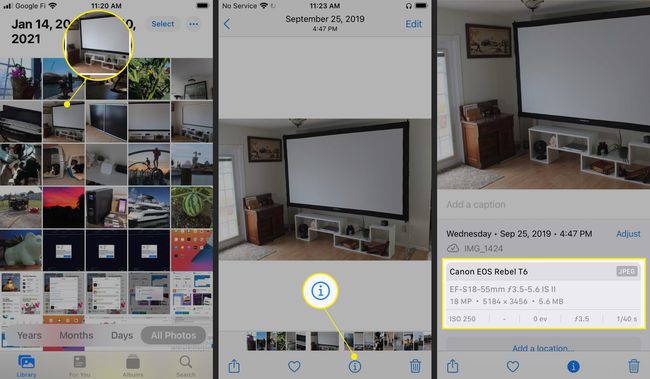
Har iPhone-foton EXIF-data?
Som standard kommer bilder tagna med din iPhone att innehålla EXIF-metadata. Att visa iPhone-foto EXIF-data fungerar på samma sätt som att visa EXIF-data för andra bilder, men det kommer vanligtvis att finnas mer information. EXIF-data kommer att inkludera din telefons modell, kamerainställningar, bildens upplösning och till och med platsen där du tog bilden.
Så här visar du EXIF-data för ett iPhone-foto:
Öppna Foton app.
Tryck på a Foto som togs med en iPhone.
Tryck på info ikonen (i) under bilden.
Titta under bilden för EXIF-metadata.
-
Tryck på EXIF-dataområdet och svep uppåt för att se alla EXIF-data, inklusive var du tog bilden.

Vad händer om ett foto inte har EXIF-data?
Om du trycker på infoikonen medan du tittar på en bild i appen Foton, och du inte ser något annat än tagningsdatumet och filens namn, betyder det att bilden inte har några EXIF-data. Det finns inget du kan göra åt det. Alla kameror genererar inte EXIF-metadata, och det är också möjligt att ta bort EXIF-data från ett foto efter att du tagit det. EXIF-data kan också gå förlorade när du redigerar foton och byter filformat.
Ta bort geotaggarna från dina iPhone-foton innan du delar dem online är en bra idé ur ett säkerhetsperspektiv. Annan EXIF-metadata avslöjar information om din telefon eller kamera och dina inställningar. Geotaggens metadata kan låta någon se exakt var du tog en bild, vilket är information som du kanske inte vill dela.
FAQ
-
Hur visar jag ett fotos EXIF-data i Windows?
För att se en bilds EXIF-data i Windows, högerklicka på fotot och välj Egenskaper. Välj Detaljer fliken för att se ditt fotos EXIF-metadata.
-
Hur ser jag en bilds EXIF-data på en Mac?
Öppna fotot på din Mac med Förhandsgranska och klicka sedan på Verktyg meny. Välj Visa inspektör, Klicka på EXIF och visa din fotos avancerade information.
-
Hur tar jag bort EXIF-data?
För att ta bort EXIF-data med en Windows 10-dator, högerklicka på bilden och välj Egenskaper > Detaljer. Klick Ta bort egenskaper och personlig information, och välj sedan de informationsobjekt du vill ta bort. På en Mac, använd Photoshop eller Lightroom för att ta bort EXIF-data, eller prova ett tredjepartsprogram som EXIF Purge.
